- 에뮬레이터는 PC에서 오래된 게임을 즐길 수있는 좋은 방법이며, 요즘에는 모든 주요 콘솔을위한 에뮬레이터가 있습니다.
- PCSX2 에뮬레이터는 수년 동안 사용되었지만 많은 사용자가 사용하는 동안 런타임 오류를보고했습니다.
- 런타임 오류는 다양한 애플리케이션에 영향을 미칠 수 있으므로 런타임 오류 섹션 자세한 내용은.
- 에뮬레이션에 관심이 있습니까? 그렇다면 우리의 에뮬레이터 허브 이와 같은 더 많은 뉴스와 가이드를 확인하세요.

- 핫 탭 킬러가있는 CPU, RAM 및 네트워크 리미터
- Twitch, Discord, Instagram, Twitter 및 Messenger와 직접 통합
- 내장 사운드 컨트롤 및 사용자 지정 음악
- Razer Chroma의 맞춤형 색상 테마 및 다크 페이지 강제 적용
- 무료 VPN 및 광고 차단기
- Opera GX 다운로드
PCSX2는 인기있는 PlayStation 2입니다. 에뮬레이터,하지만 최근 일부 사용자가 다양한 문제를보고했습니다. 가장 주목할만한 문제 중 하나는 런타임 오류입니다.
이러한 유형의 오류는 누락 된 파일로 인해 발생할 수 있으며 오늘의 기사에서는 PCSX2의 런타임 오류를 영구적으로 수정하는 방법을 보여줍니다.
PCSX2 런타임 오류를 어떻게 수정할 수 있습니까?
1. 필요한 구성 요소가 설치되어 있는지 확인하십시오
-
DirectX 다운로드 및 설치.
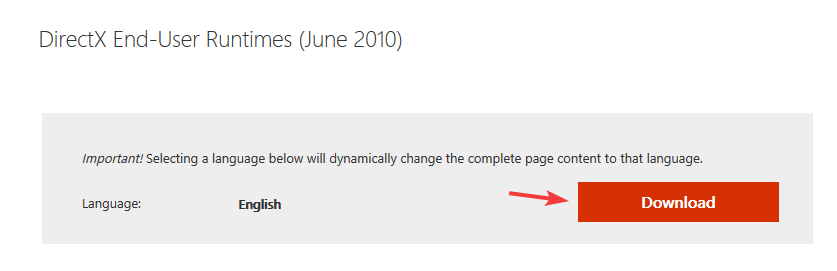
-
필요한 C ++ 재배포 가능 패키지 다운로드.
응용 프로그램 요구 사항에 따라 여러 버전을 설치해야 할 수 있습니다. 또한 설치하십시오 양자 모두 32 비트 및 64 비트 버전.
필수 구성 요소를 설치하면 PCSX2의 런타임 오류가 수정되었다고보고 한 사용자는 거의 없으므로 시도해보십시오.
설치할 수도 있습니다. DirectX 최종 사용자 런타임 웹 설치 프로그램.
2. 마운트 된 ISO 파일이 없는지 확인
- 이동 이 PC.
- 가상 디스크 드라이브를 찾아 마우스 오른쪽 단추로 클릭 한 다음 꺼내기.
- 모든 가상 디스크에 대해 그렇게하십시오.
- 그런 다음 문제가 여전히 있는지 확인하십시오.
3. GSdx.ini 파일 편집
- 찾기 ini PCSX2 디렉터리에 파일을 저장하고 메모장으로 엽니 다.
- 다음 행을 추가하십시오.
- osd_fontname = E: WindowsFontstahoma.ttf
- 변경 사항을 저장하다.
이 솔루션은 Windows가 C 드라이브에 설치되지 않은 경우에만 작동합니다. 이 예에서는 E를 드라이브 문자로 사용 했으므로 PC에서 적절한 드라이브 문자로 교체해야합니다.
4. 응용 프로그램 및 필수 구성 요소를 다시 설치하십시오.
- 열기 설정 앱. 다음을 사용하여 신속하게 수행 할 수 있습니다. Windows 키 + I 지름길.
- 로 이동 앱 부분.
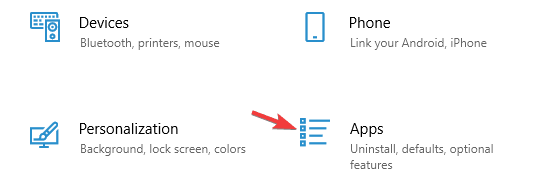
- 위치하고 있다 PCSX2 그리고 제거 단추.
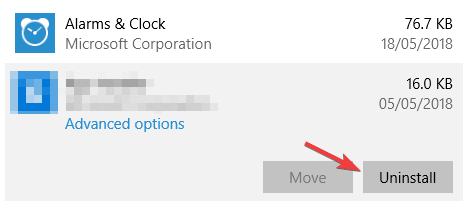
- 선택 과목: 똑같이 DirectX 과 C ++ 재배포 가능 패키지.
- 제거 된 애플리케이션을 다시 설치하십시오.
PCSX2는 훌륭한 에뮬레이터이며 이제 몇 초 만에 런타임 오류를 수정할 수 있습니다. PCSX2에서 어떤 종류의 게임을하십니까? 아래 댓글로 알려주세요.
자주 묻는 질문
콘솔에서 BIOS 파일을 가져 와서 PCSX2 에뮬레이터와 함께 사용하려면 PS2가 필요합니다.
PCSX2에는 Intel Core 2 Duo / AMD Phenom II 이상, GeForce 8800GT 이상, 최소 1GB RAM이 필요합니다. 실행할 수 있지만 느리면 다음 단계를 수행하여 몇 가지 개선 사항보기.
아니요, PCSX2 에뮬레이터를 사용하려면 실제 PS2 콘솔에서 BIOS를 가져와야합니다.
예, 노트북이 하드웨어 요구 사항을 충족하는 한 노트북에서 PCSX2를 실행할 수 있습니다. 그렇지 않은 경우 더 튼튼한 노트북 항상 옵션입니다.
